《我的世界》存档位置取决于你所使用的平台和版本,以下是一些常见版本的存档位置:
1、PC版(Java版)

存档路径:你的安装路径.minecraftsaves。
具体步骤:
打开“此电脑”,在搜索栏输入“minecraft”并回车。
点击搜索到的“.minecraft”文件夹,进入该文件夹。
找到并打开“saves”文件夹,里面包含了你的所有游戏存档。
2、Windows 10版
存档路径:C:Users你的用户名AppDataLocalPackagesMicrosoft.MinecraftUWP_8wekyb3d8bbweLocalStategamescom.mojangminecraftWorlds。
具体步骤:

按下Win + R键,输入shell:AppData并按回车,这将打开隐藏的AppData文件夹。
依次打开Local、Packages文件夹,找到并打开Microsoft.MinecraftUWP_8wekyb3d8bbwe文件夹。
继续打开LocalState、games、com.mojang文件夹,最后你会看到minecraftWorlds文件夹,这就是存档存放的地方。
3、Mac版
存档路径:~/Library/Application Support/minecraft/saves。
具体步骤:
打开Finder,按下Cmd + Shift + G组合键,输入~/Library并按回车。
找到并打开Application Support文件夹,然后找到并打开minecraft文件夹。
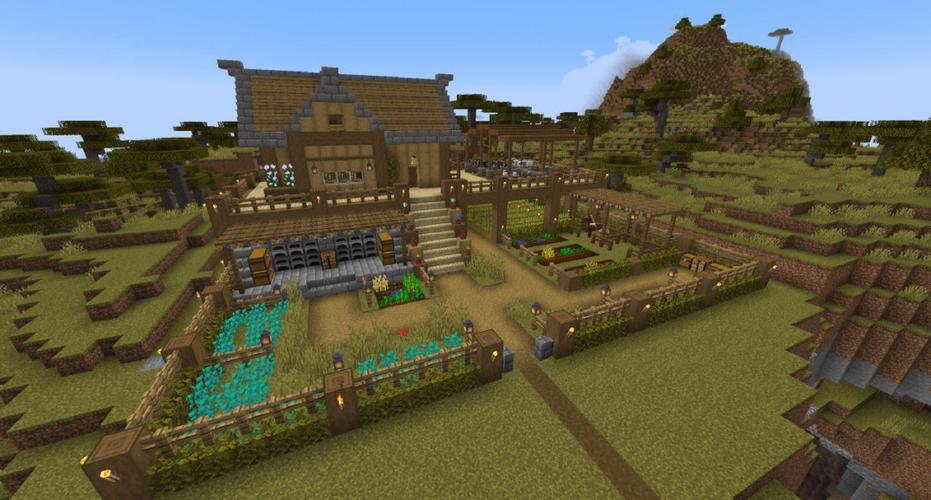
在minecraft文件夹内,你会看到saves文件夹,里面存放着你的游戏存档。
4、移动版(Android/iOS)
存档路径:通常位于设备的内置存储或SD卡的特定文件夹中,具体位置可能因设备而异。
具体步骤:
对于Android设备,你可以使用文件管理器应用来查找游戏的存档文件夹。
对于iOS设备,由于系统限制,你可能需要通过iTunes或其他第三方工具来访问游戏的数据。
了解这些存档位置后,你就可以轻松地备份、恢复或转移你的游戏存档了,如果你打算在不同设备间共享存档,记得确保两个设备的存档版本是兼容的,以避免潜在的问题。









评论列表 (0)